この記事は、iPhoneのiMessageの会話をエクスポートするのに役立つスクリーンショットを含むガイドです。この方法を使用して、貴重なiMessage会話を保存します。
今日、私たちの日常的なコミュニケーションのより多くの部分がメッセージを通して行われます。私はそれについて驚くべきことがないと思います。書面メディアは常に普及したコミュニケーション方式でした。時間が経つにつれて進化しただけです。
これらのメッセージの中には感情的な価値がありますが、他のメッセージには重要な情報が含まれています。したがって、これらのチャットのいくつかを保存することは驚くべきことではありません。ただし、iMessageを介して通信する場合、これらのチャットを保存するのはやや難しくなります。
他の場所に保存するためのiMessage会話全体や、より大きな部分をエクスポートする直接的なオプションはありません。お使いの携帯電話を変更してこれらのチャットを実行したい場合は、iPhone自体に転送する場合、iCloudバックアップは救世主になります。ただし、Androidデバイスに切り替えたり、会話をエクスポートしたりする目的がまったく異なる場合は、回避策に頼る必要があります。そしてこれは非常に理想的な解決策ではありません。しかし、彼らは決してそうではありません。
メッセージに引き続きアクセスできるので安心してください。そして結局、それは唯一の問題ではありませんか?それでは、始めましょう。
以下にiPhoneのiMessage会話をエクスポートする方法を示します。スクロールして確認してください。
チャットスクリーンショット
チャットのスクリーンショットを可能な解決策として見ることは非常に反感があるかもしれませんが、最も簡単な方法の1つです。もちろん、非常に長いチャットの場合はそれほど現実的ではありません。しかし、正直なところ、チャット全体を保存せずに重要な部分だけを保存したいと思います。
この方法では、長所と短所があります。まず、スクリーンショットを撮るのは簡単です。第二に、チャット全体の信頼性も維持します。メッセージバブルが破損していない状態でメッセージを再訪問するとき、どのメッセージが誰に属しているかを推測する必要はありません。
iPhoneのスクリーンショットが画面左下のサムネイルに表示されるまで、サイドボタン(ロック/ウェイクボタン)と音量ボタンを同時に押します。そしてそれはすべてです。スクリーンショットは自動的にギャラリーに保存されます。必要に応じて、サムネイルが消える前にタップして編集できます。ただし、その場合は手動でギャラリーに保存する必要があります。編集したら、左上隅にある[完了]をタップします。
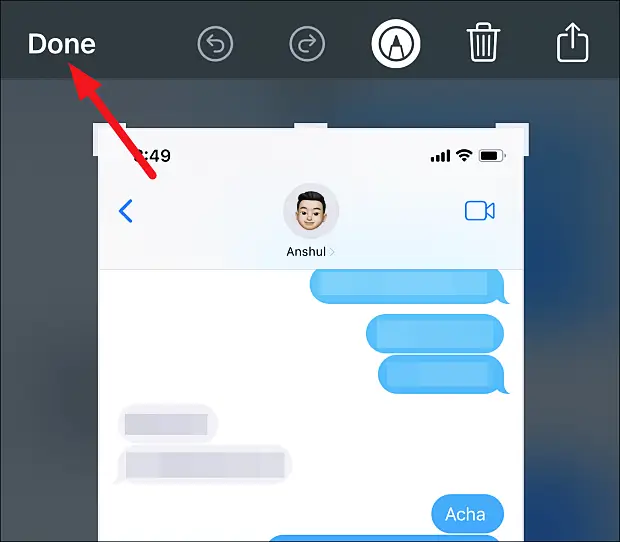
次に、[写真に保存]を選択してスクリーンショットを保存します。ここでは写真の代わりにファイルとして保存することもできます。
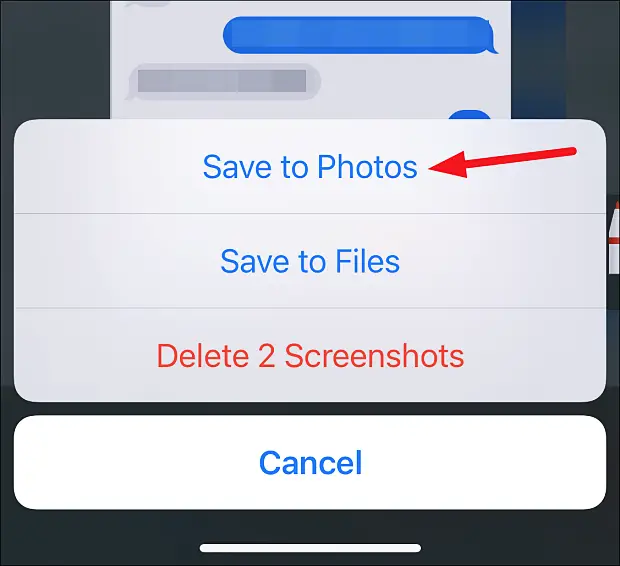
スクリーンショットを写真に保存したり、コンピュータに転送したり、自分にメールで送信したり、クラウドストレージに保存したりできます。
メッセージ転送
スクリーンショットを使用して携帯電話を複雑にしたくない場合は、メッセージをテキストメッセージとして転送するか、電子メールで転送する方が良いかもしれません。そして、どのくらいのチャットをエクスポートしたいのか、どのくらいの時間を費やしたかに応じて、好きなだけチャットを保存できます。また、エクスポートしたくないメッセージを省略できます。しかし、注意してください。この方法を使用すると、すべてのメッセージがまとめられます。メッセージには名前やタイムスタンプはありません。
メッセージアプリで会話を開きます。次に、エクスポートに含めるメッセージを長押しします。いくつかのオプションが表示されます。「もっと見る」をタップします。
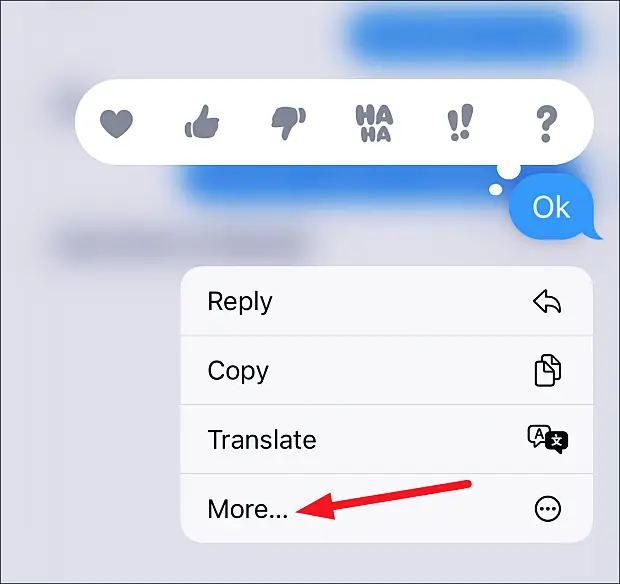
保持していたメッセージが選択されます。含めたい他のメッセージをタップして選択します。メッセージが多い場合は、選択に時間がかかります。早く作る近道はありません。次に、画面の右下隅にある[進む]オプションをタップします。

メッセージは新しいメッセージの作成ボックスにロードされます。ここでできることはいくつかあります。そのメッセージをiMessage自体から自分に転送できます。ただし、他の場所からインポートできるバックアップコピーを作成することが目的であれば、理想的な選択ではありません。
1つのメッセージをクリックし、表示されるオプションで[すべて選択]をクリックします。
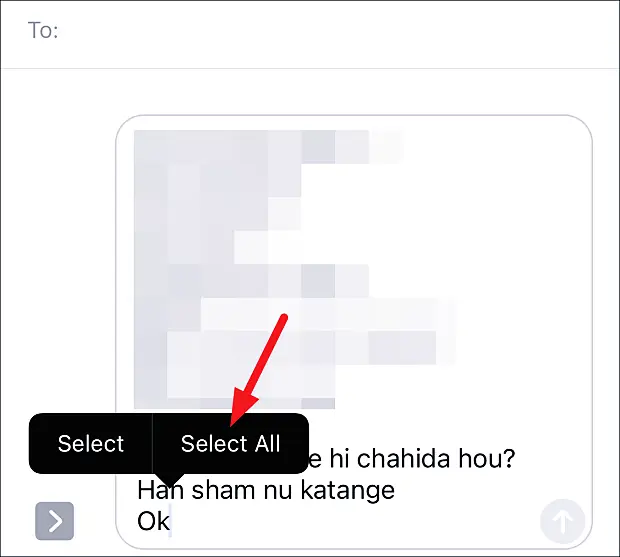
次に、さらに表示されるオプションから「コピー」を選択します。
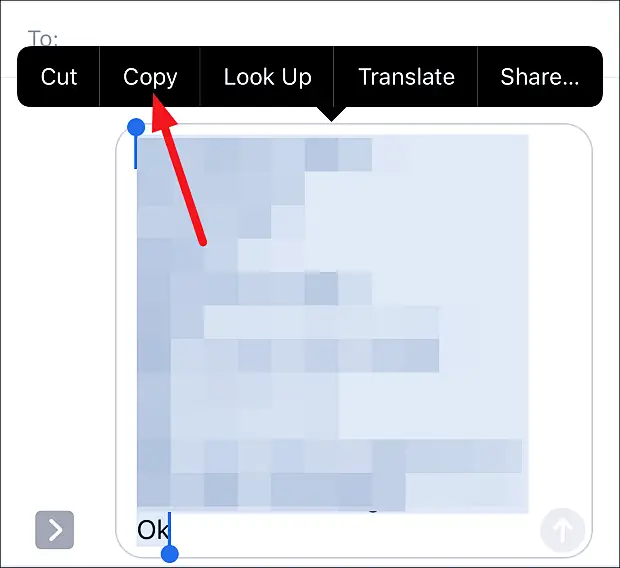
コピージェスチャーを使用して、画面に3本の指を当てて内側に来るので、テキストをコピーすることもできます。
その後、メール、メモ、または他の場所に貼り付けることができます。
PDFとして保存
Pagesに保存し、ファイルをPDFにエクスポートすることもできます。Pagesで文書を開き、メッセージを貼り付けます。次に、右上隅にある3つの点のメニューをタップします。
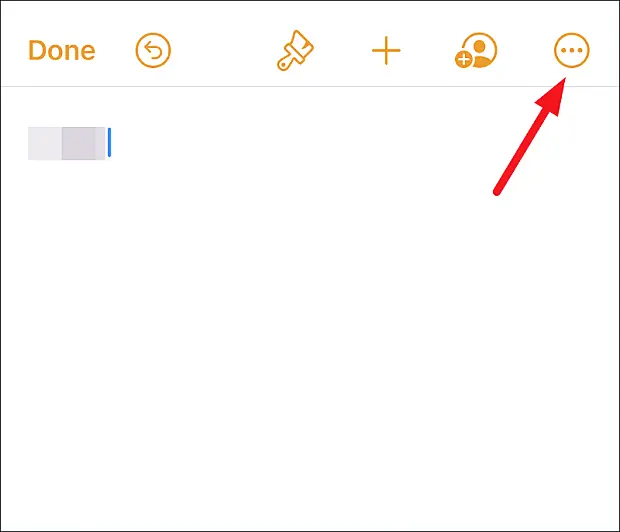
オプションで「エクスポート」を選択します。
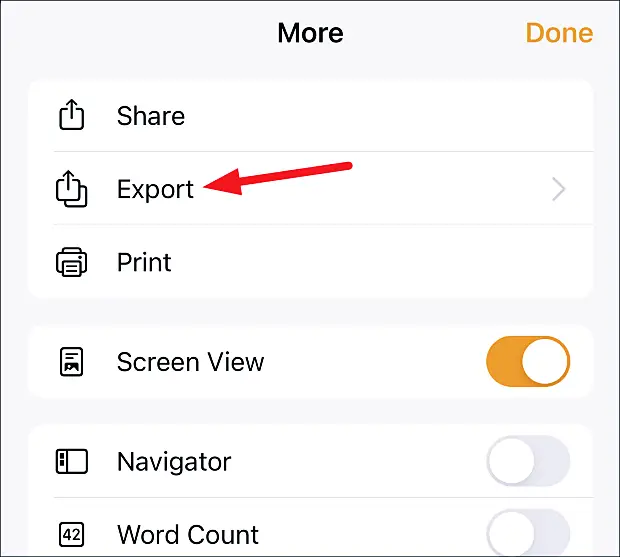
次に、エクスポートオプションで「PDF」を選択します。
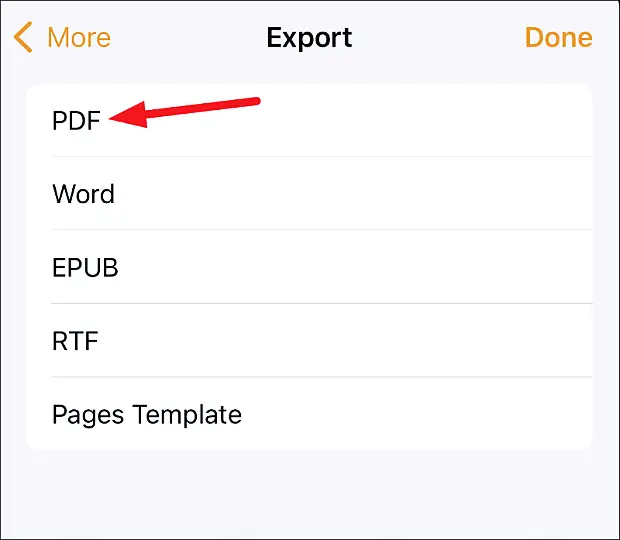
iMessageを使用すると、メッセージをエクスポートするのが非常に困難になります。しかし、固い意志があれば、それを達成する方法は常にあります。
以上でiPhoneのiメッセージ(iMessage)会話をエクスポートする方法を見てみました。この情報が必要なものを見つけるのに役立つことを願っています。













